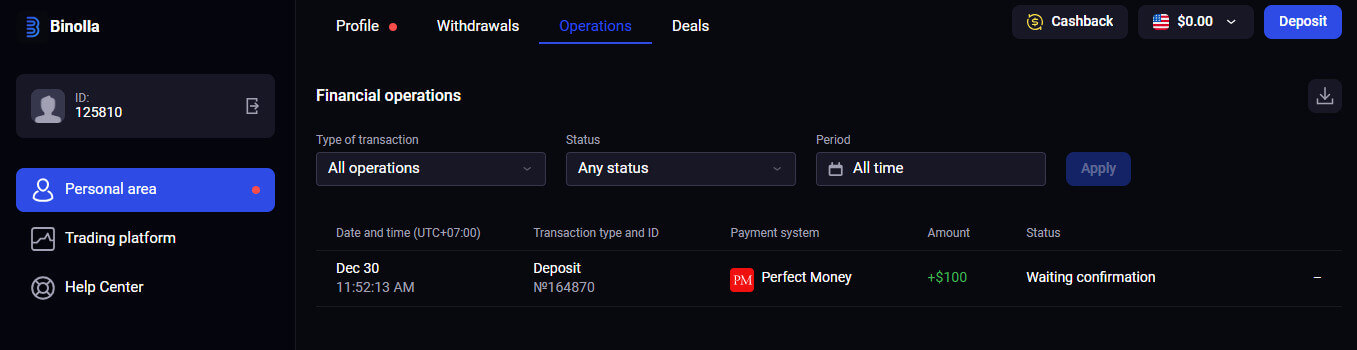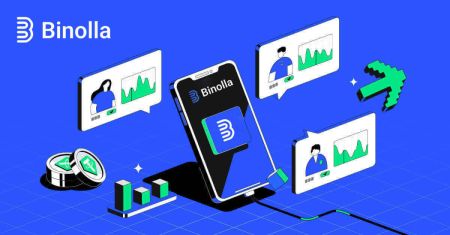Binolla Logi sisse - Binolla Estonia - Binolla Eesti
Binolla tõhusalt navigeerimine hõlmab sisselogimise ja hoiuste tegemise aluseid. See juhend kirjeldab protsessi teie kontole sujuvalt juurde pääsemiseks ja platvormis hoiuste algatamiseks.
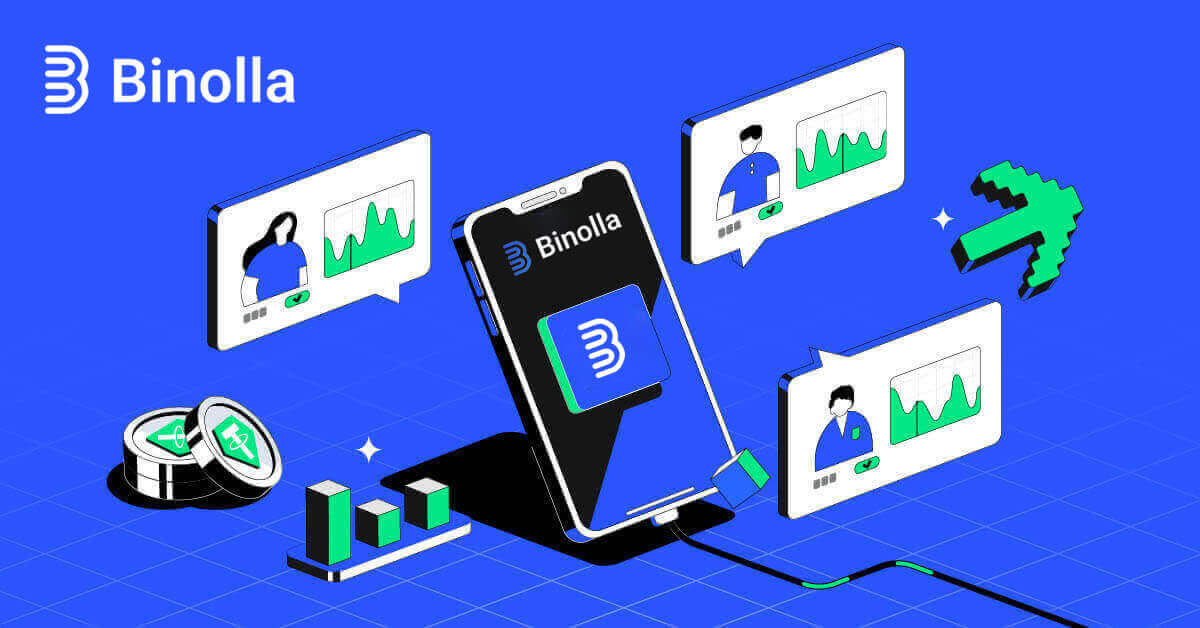
Binolla sisselogimisprotsessis navigeerimine
Kuidas pääseda oma kontole e-posti teel
1. samm: külastage Binolla veebisaiti . Klõpsake lehe paremas ülanurgas nuppu "Logi sisse" .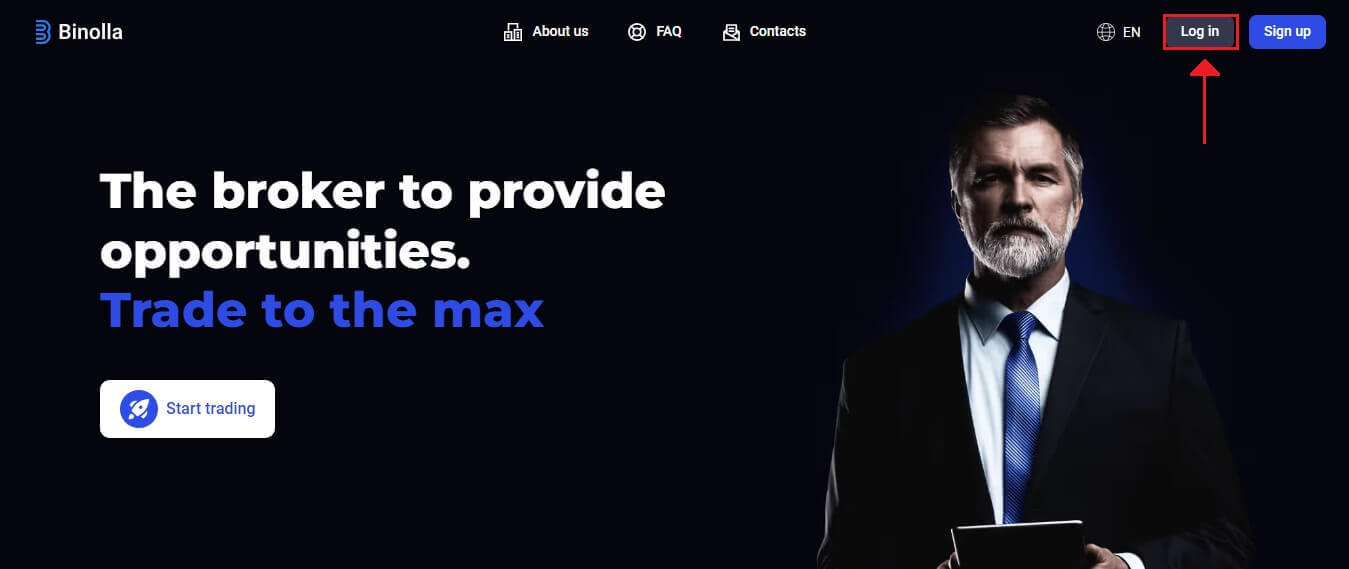
2. samm: kui lähete sisselogimislehele, palutakse teil sisestada oma sisselogimisandmed. Need mandaadid koosnevad tavaliselt teie paroolist ja e-posti aadressist. Sisselogimisprobleemide vältimiseks veenduge, et olete selle teabe õigesti sisestanud. Seejärel klõpsake "Logi sisse".
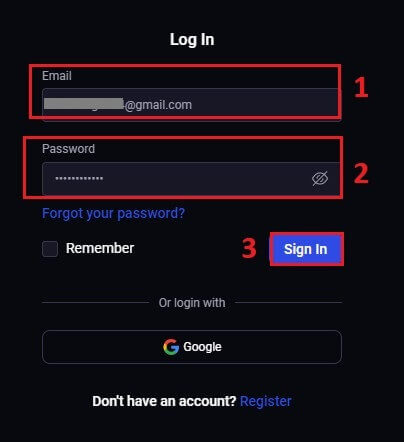
3. samm: pärast teabe kinnitamist võimaldab Binolla teil pääseda oma konto armatuurlauale. See on teie peamine portaal erinevatele seadetele, teenustele ja funktsioonidele juurdepääsuks. Tutvuge armatuurlaua kujundusega, et optimeerida oma Binolla kogemust. Kauplemise alustamiseks klõpsake "Kauplemisplatvorm" .
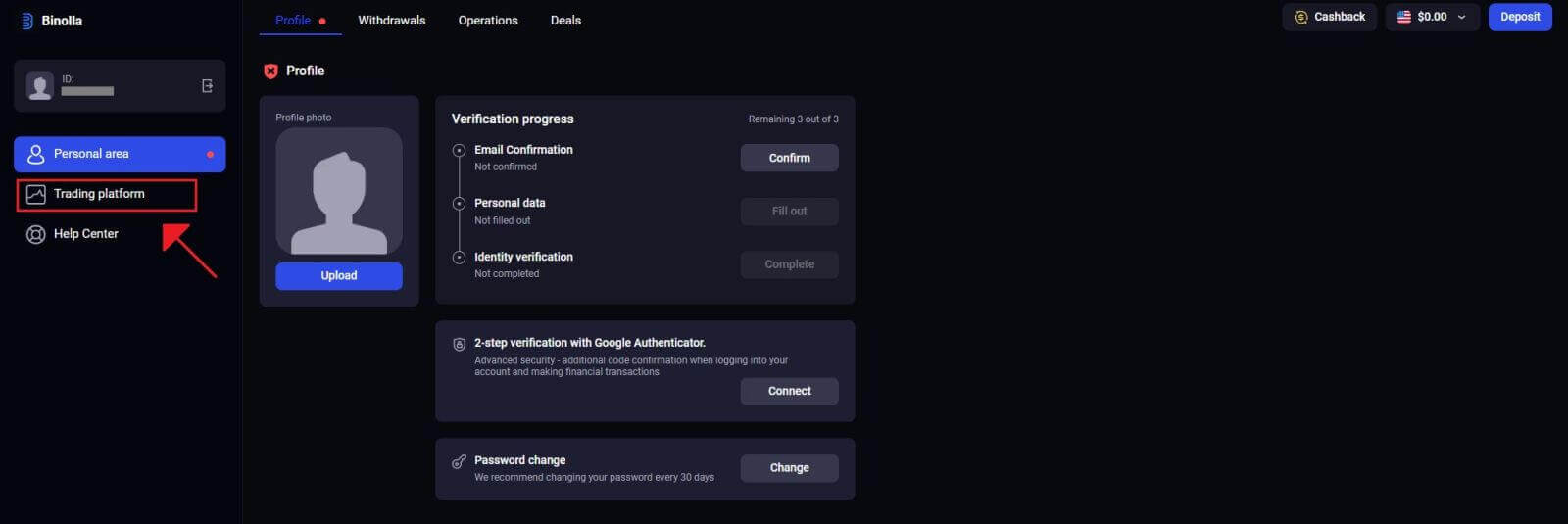
Kuidas Google'iga oma kontole juurde pääseda
Binolla on teadlik sellest, kui mugav sujuv juurdepääs on tema klientidele. Populaarse ja turvalise sisselogimistehnika Google'i konto kasutamine võimaldab kiiret ja lihtsat juurdepääsu Binolla platvormile.1. Minge Binolla veebisaidile . Klõpsake lehe paremas ülanurgas nuppu "Logi sisse"
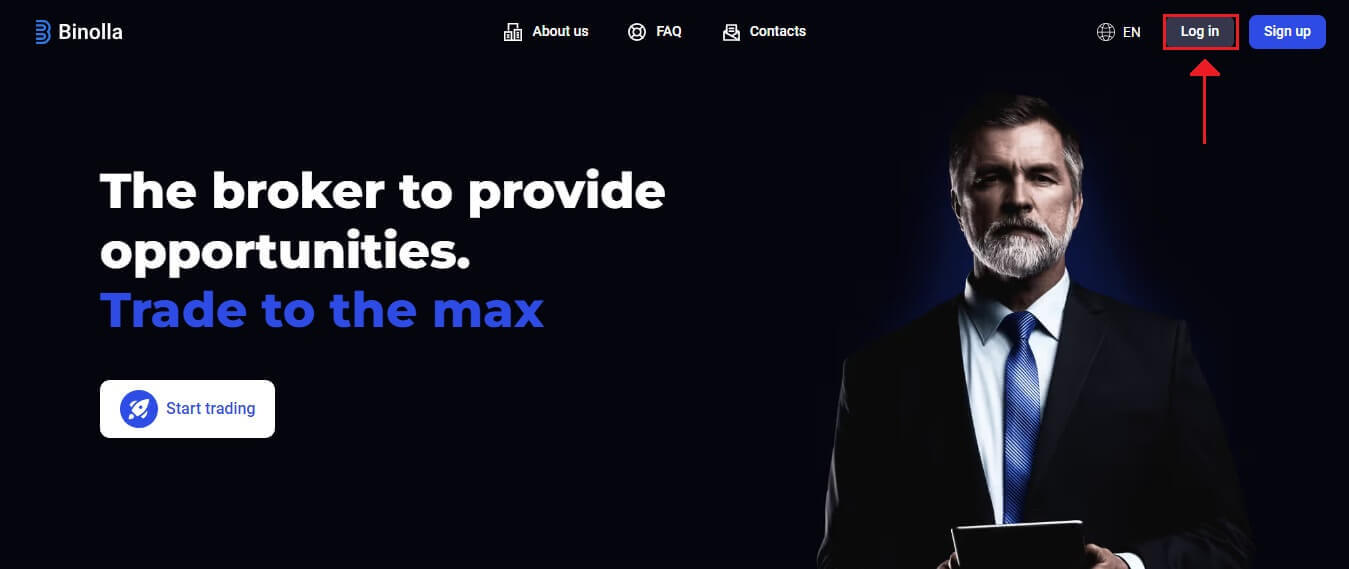
. 2. Valige menüüst " Google" . Teie Google'i konto mandaate küsitakse Google'i autentimislehel, mis selle toiminguga teile ümber suunatakse.
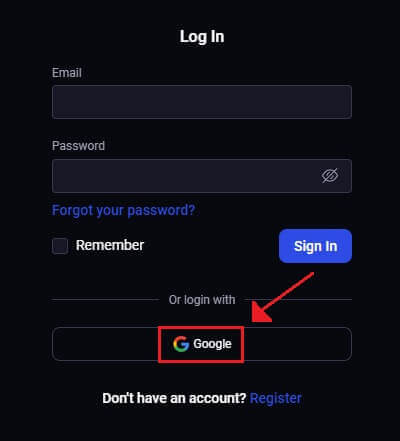
3. Pärast e-posti aadressi või telefoninumbri sisestamist klõpsake nuppu "Järgmine"
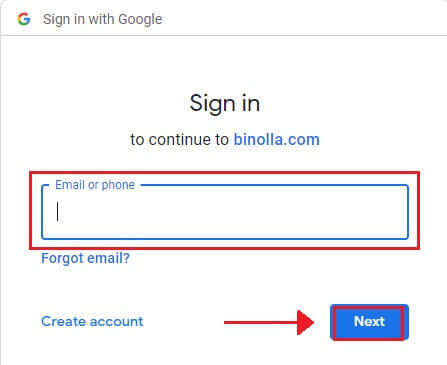
. 4. Pärast Google'i konto parooli sisestamist klõpsake nuppu "Järgmine"
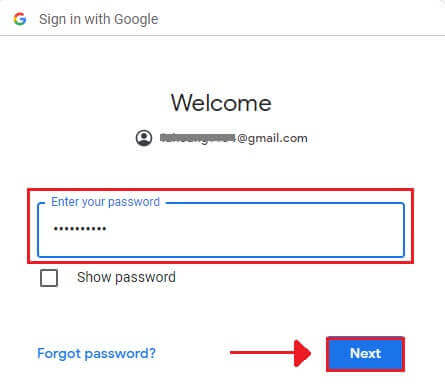
. Seejärel suunatakse teid teie enda Binolla kontole.
Juurdepääs Binollale mobiilse veebi kaudu
Binolla on muutnud oma veebiversiooni mobiilisõbralikuks, tunnustades mobiilseadmete laialdast kasutamist. See õpetus selgitab, kuidas mobiilse veebiversiooni abil hõlpsasti Binollasse sisse logida, võimaldades kasutajatel mugavalt igal ajal ja igast kohast juurde pääseda platvormi funktsioonidele ja funktsioonidele. 1. Avage eelistatud veebibrauser ja minge alustamiseks Binolla veebisaidile . Leidke Binolla kodulehelt "Logi sisse"
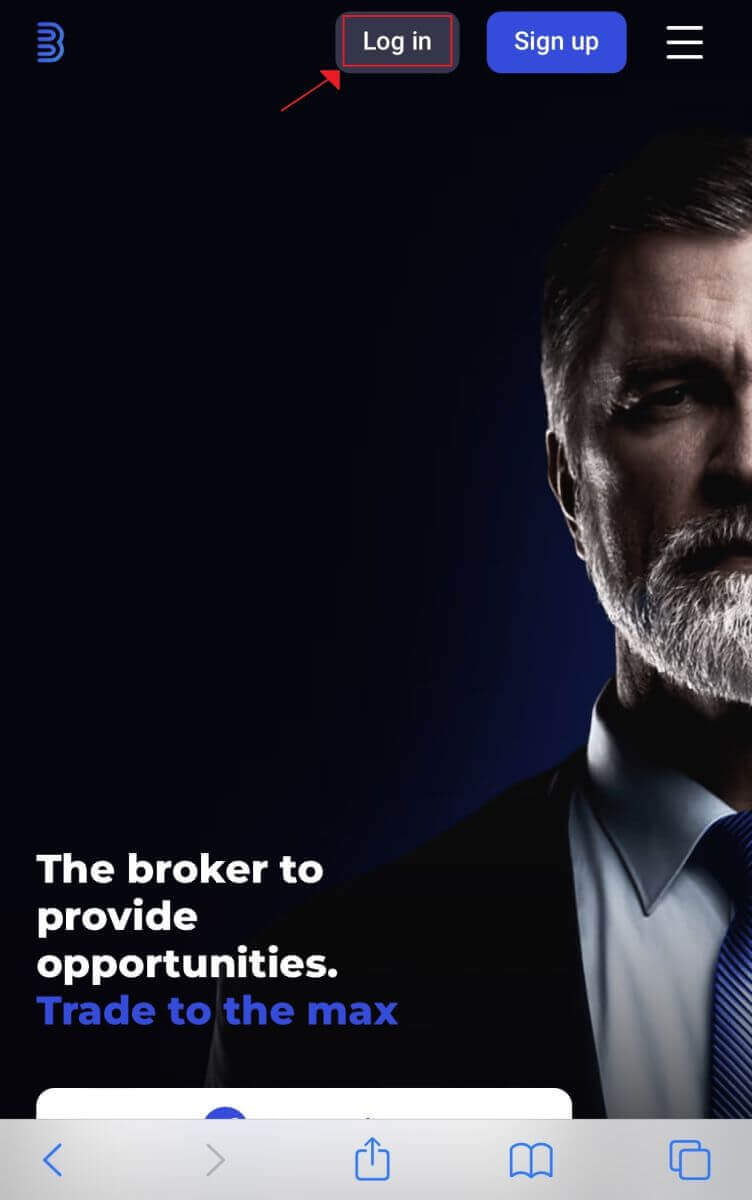
. 2. Pärast parooli ja e-posti aadressi sisestamist klõpsake nuppu "Logi sisse" . Sisselogimiseks võite kasutada ka oma Google'i kontot. Binolla kontrollib teie andmeid ja annab teile juurdepääsu teie konto armatuurlauale.
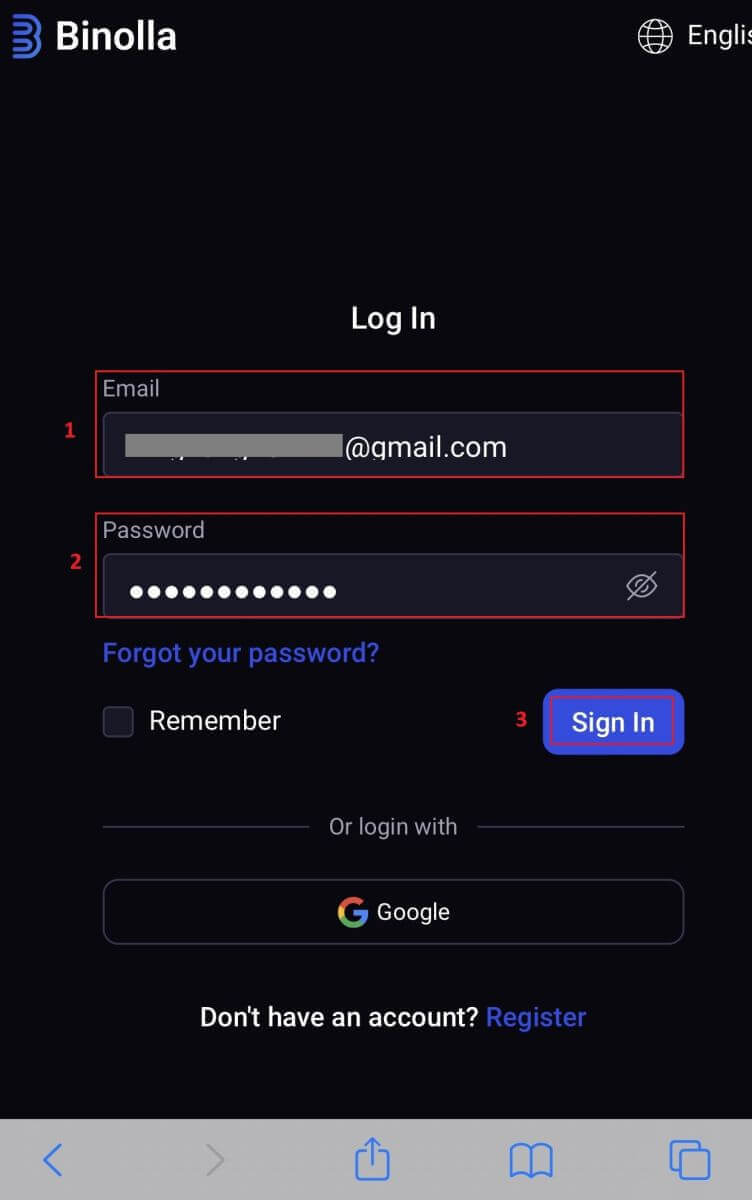
3. Pärast edukat sisselogimist suunatakse teid mobiilisõbralikule armatuurlauale. Tänu selle kasutajasõbralikule disainile pääsete hõlpsasti juurde mitmesugustele funktsioonidele ja teenustele.
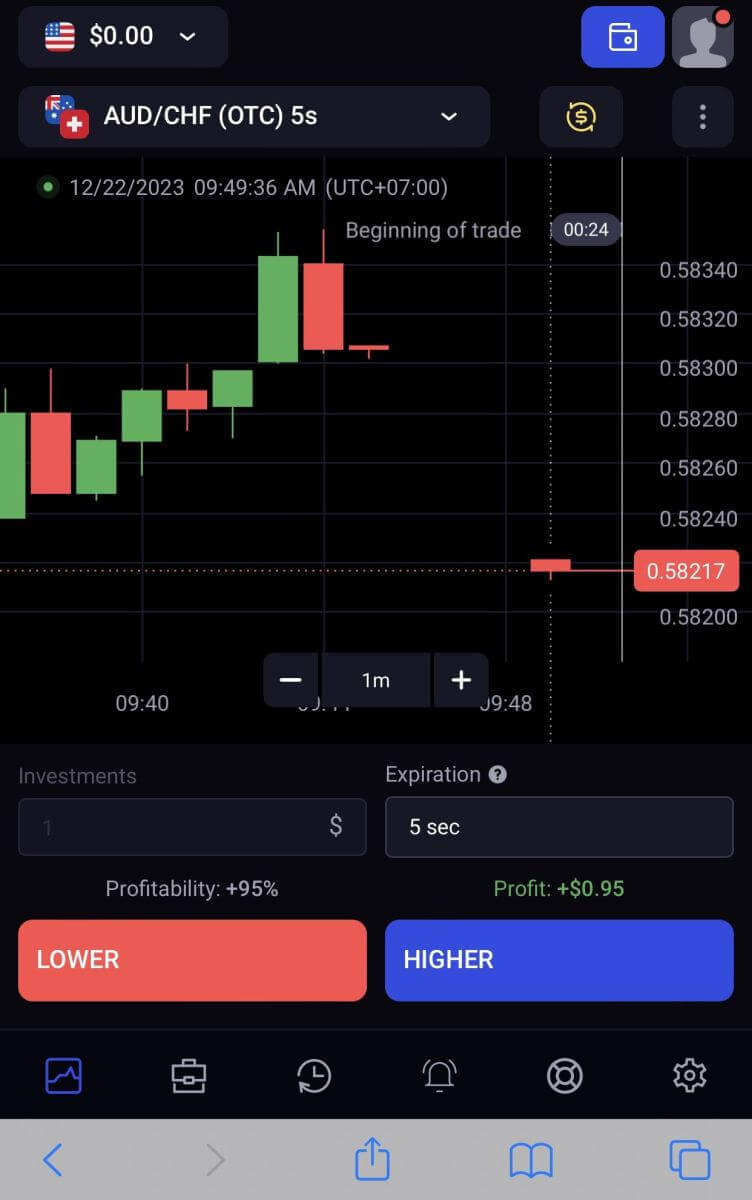
Parooli taastamine Binolla kontolt
Juurdepääsu kaotamine Binolla kontole võib olla tüütu, kuna kaotasite oma parooli. Sellegipoolest pakub Binolla usaldusväärset parooli taastamise protseduuri, sest see mõistab, kui oluline on sujuva kasutuskogemuse säilitamine. Selles artiklis kirjeldatud protseduurid aitavad teil taastada oma Binolla konto parooli ja saada tagasi juurdepääsu oma olulistele failidele ja ressurssidele.1. Parooli taastamise protsessi alustamiseks klõpsake "Unustasite parooli?" .
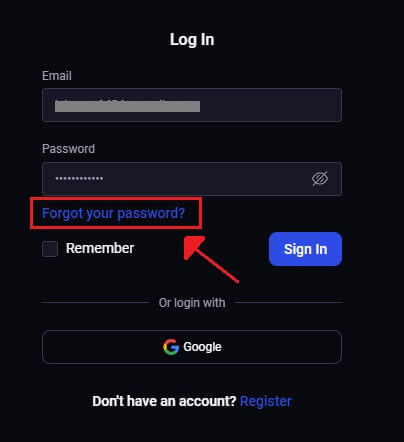
2. Peate parooli taastamise lehel sisestama oma Binolla kontoga lingitud e-posti aadressi. Pärast õige e-posti aadressi hoolikat sisestamist jätkake ja klõpsake nuppu "Saada" .
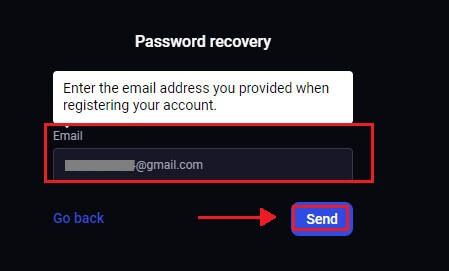
3. Binolla saadab teie sisestatud aadressile meililingi parooli taastamiseks. Otsige oma postkastist oma meili.
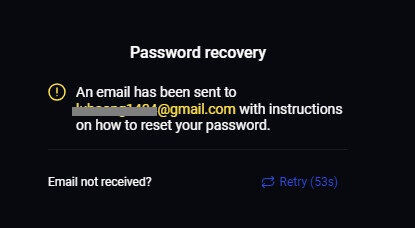
4. Binolla veebisaidi ainulaadsele osale pääsete juurde, klõpsates meilis toodud URL-il. Sisestage siia oma uus parool topelt, seejärel valige "Muuda parooli" .
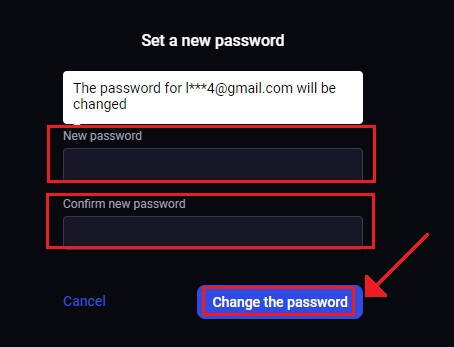
Pärast edukat parooli lähtestamist saate minna tagasi Binolla sisselogimislehele ja logida sisse oma uuendatud sisselogimisandmetega. Pärast kontole juurdepääsu taastamist saate naasta tööle ja muude asjadega tegelema.
Kahefaktoriline autentimine (2FA) Binolla sisselogimisel
Binollal võib olla täiendav kaitsekiht, näiteks kahefaktoriline autentimine (2FA). Kui teie kontol on 2FA lubatud, saate oma e-kirjaga spetsiaalse koodi. Kui küsitakse, sisestage sisselogimisprotsessi lõpuleviimiseks see kood. Binolla seab esikohale kasutajate turvalisuse ja pakub tugevat kahefaktorilise autentimise (2FA) süsteemi, mis tugevdab veelgi kasutajakontosid. See tehnoloogia on loodud selleks, et takistada soovimatutel kasutajatel teie Binolla kontole juurdepääsu, andes teile eksklusiivse juurdepääsu ja suurendades teie enesekindlust kauplemise ajal.
1. Pärast sisselogimist minge oma Binolla konto konto seadete jaotisesse. Tavaliselt pääsete sellele juurde, valides pärast oma profiilipildil klõpsamist rippmenüüst "Isikuandmed".
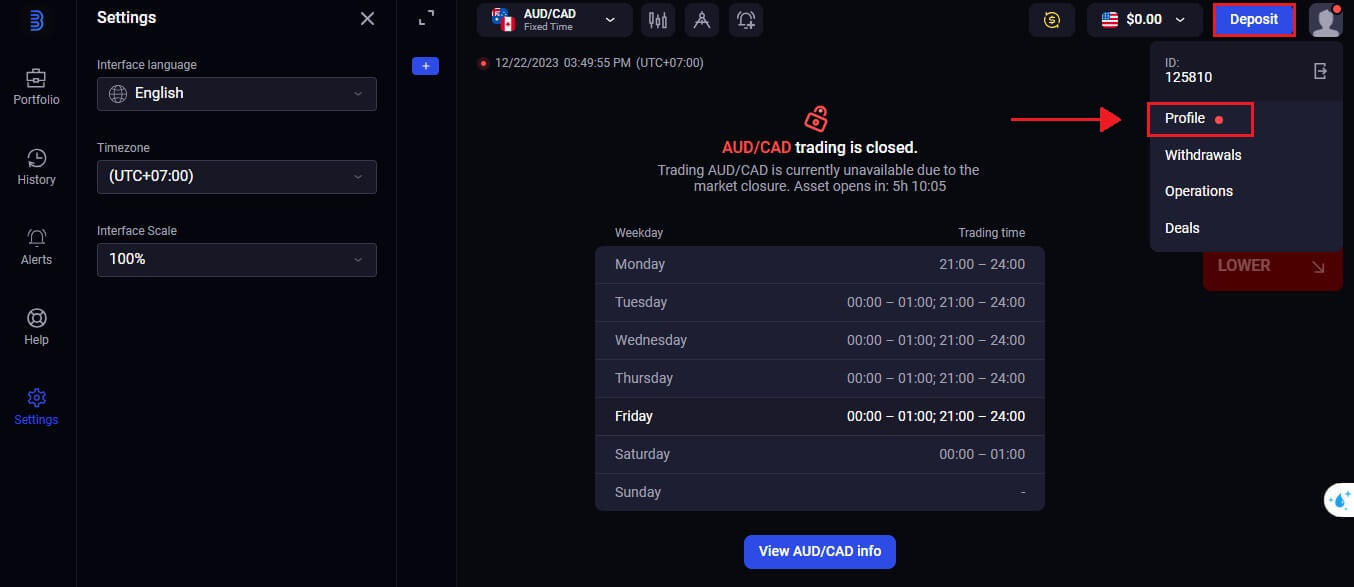
2. Google Authenticatori kaheastmelises kinnitamises valige vahekaart "Ühenda" .
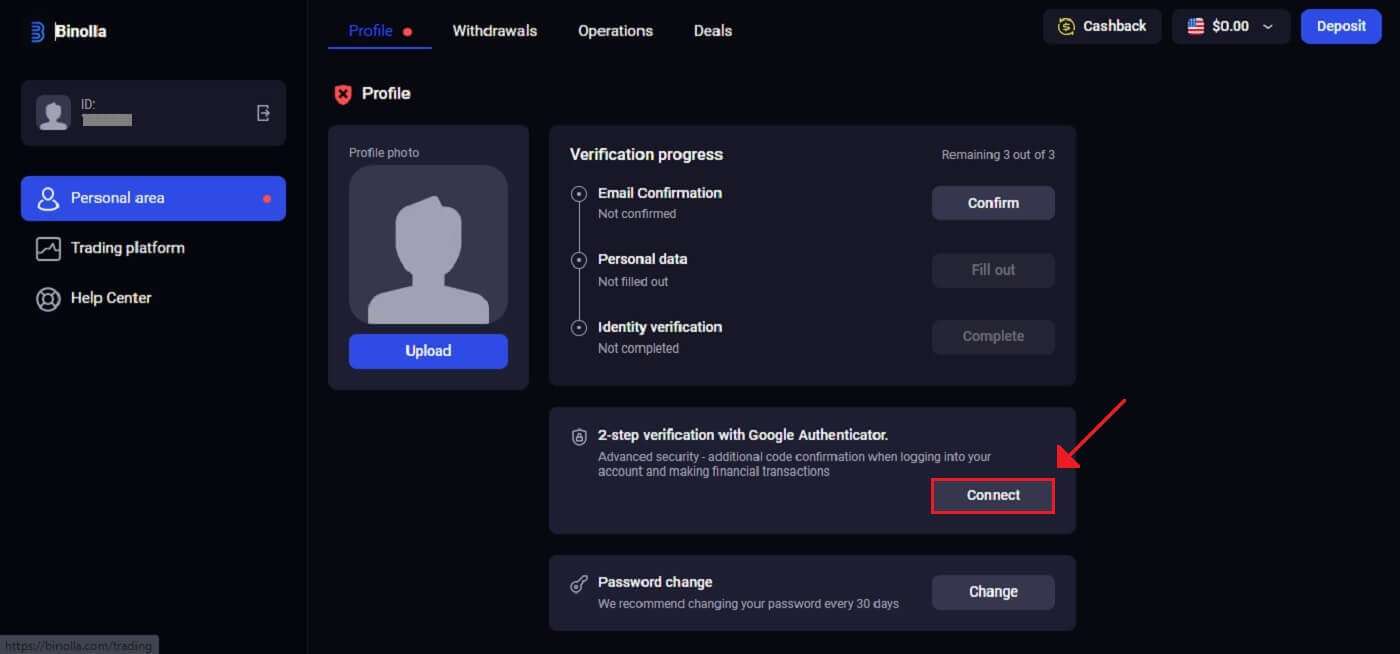 3. Laadige oma nutitelefonis alla ja installige Google Authenticatori rakendus, seejärel valige "Järgmine".
3. Laadige oma nutitelefonis alla ja installige Google Authenticatori rakendus, seejärel valige "Järgmine".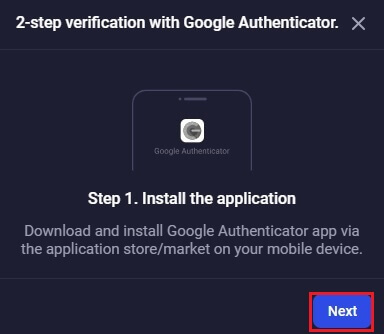
4. Pärast rakenduse avamist, ülaltoodud QR-koodi skannimist või koodi sisestamist rakendusse klõpsake nuppu "Järgmine"
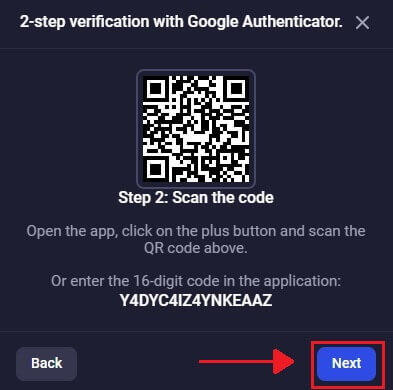
. 5. Pärast rakenduses antud 6-kohalise koodi sisestamist klõpsake autentija seadistamise lõpetamiseks nuppu "Kinnita"
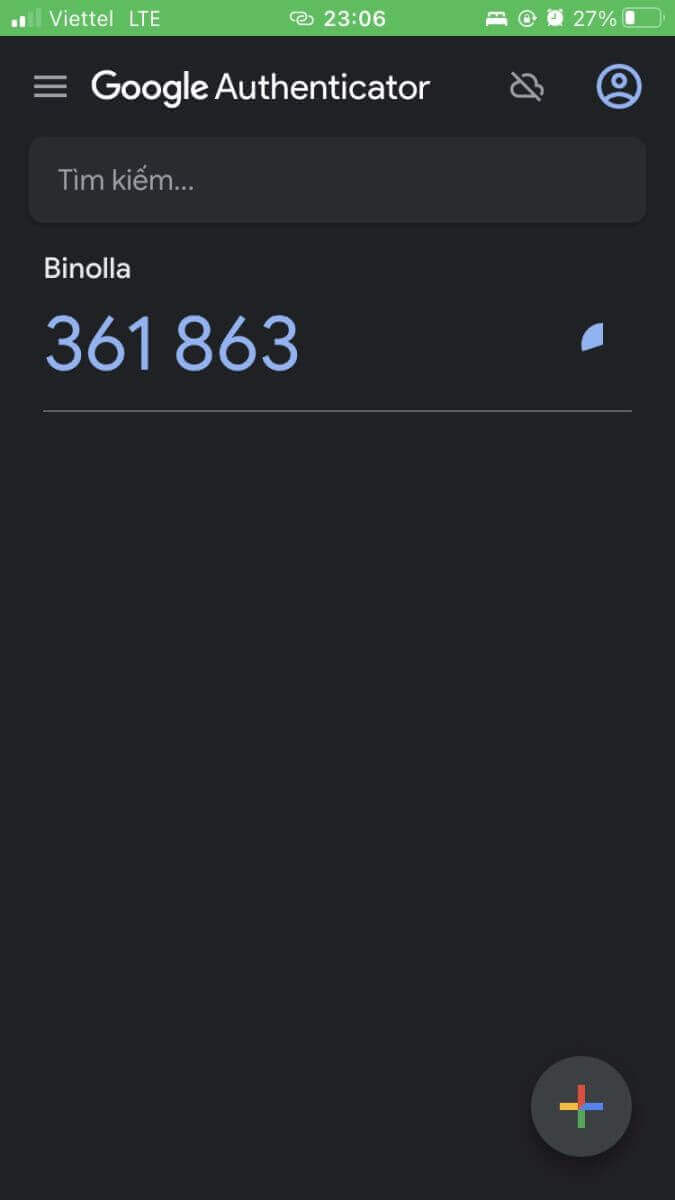
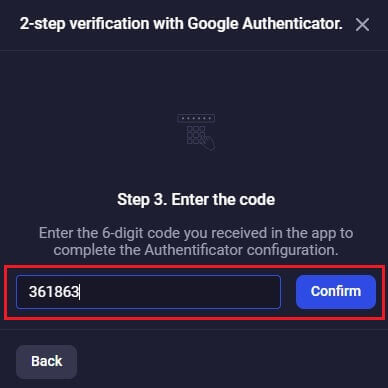
. 6. Google Authenticatori kaheastmeline kinnitamine on lõppenud. Kahefaktoriline autentimine (2FA) on Binolla oluline turvafunktsioon. Kui 2FA on konfigureeritud, peate iga kord, kui oma Binolla kontole sisse logite, sisestama uue kinnituskoodi.
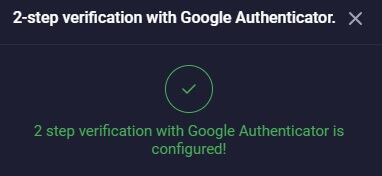
Kuidas Binollale hoiustada
Krüpto (BTC, ETH, BNB, ADA, LTC, USDT) kaudu Binolla sissemakse
Kui soovite oma Binolla konto rahastamiseks kasutada krüptovaluutat, sisenete detsentraliseeritud rahanduse maailma. See õpetus juhendab teid krüptovaluutade abil Binolla platvormil raha deponeerimise protsessis.1. Klõpsake paremas ülanurgas valikul "Sissemakse"
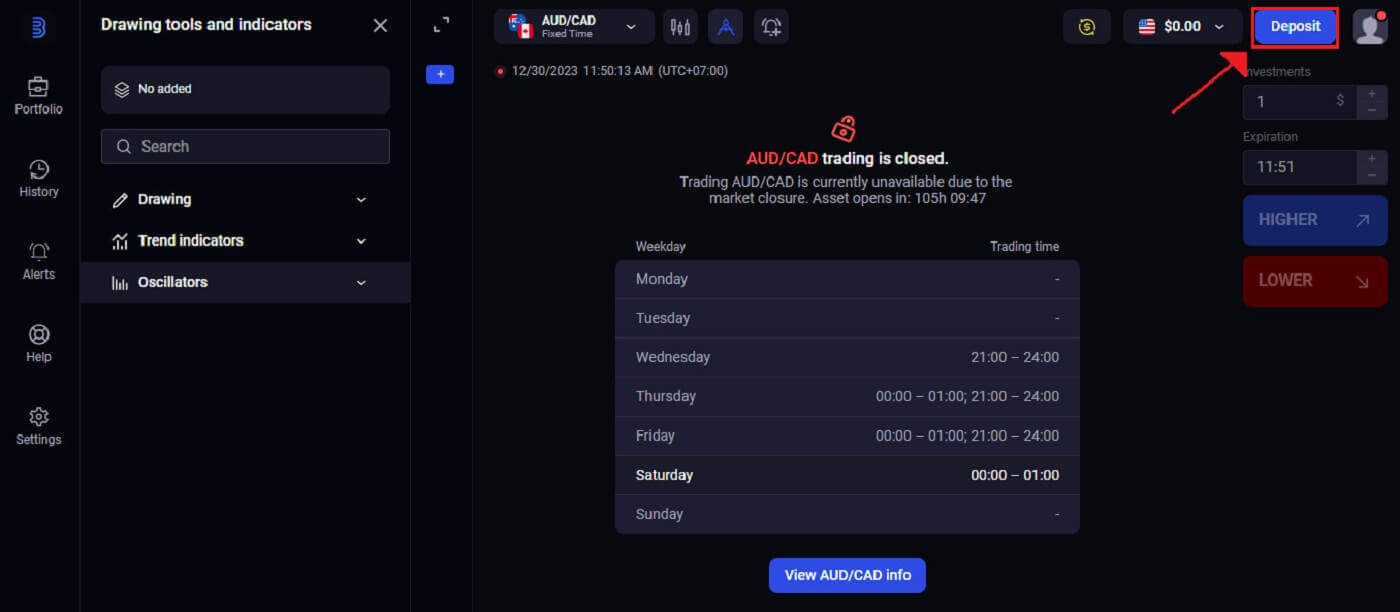
. 2. Teile näidatakse hoiustamisalal mitmeid rahastamisvalikuid. Binolla aktsepteerib tavaliselt paljusid krüptovaluutasid, sealhulgas Ethereumi (ETH), Bitcoini (BTC) ja teisi. "Krüpto" valimine näitab, et soovite oma konto rahastamiseks kasutada digitaalseid varasid.
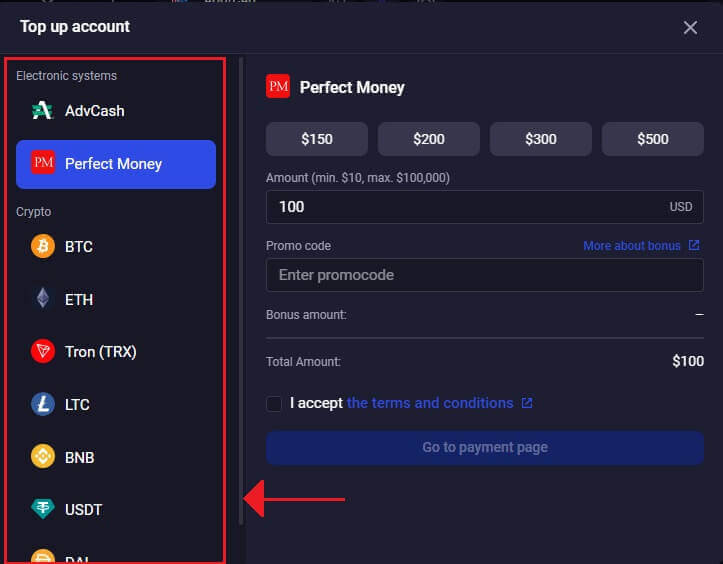
3. See on ala, kuhu sisestatakse sissemakse summa. Valida saab mis tahes summa vahemikus $20 kuni mis tahes muu number! Boonuse saamiseks ärge unustage esimesel võimalusel sisestada oma sooduskoodi ja teha linnukesega "Nõustun tingimustega" . Pärast seda klõpsake [Mine makselehele]
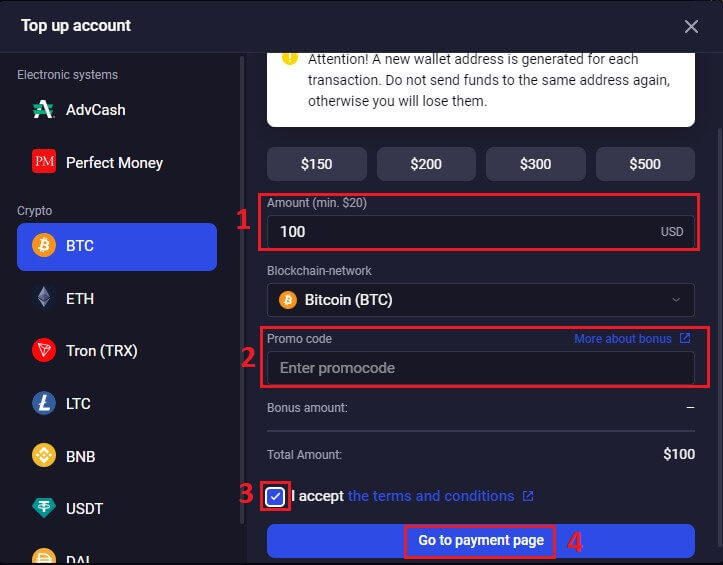
. 4. Binolla pakub iga toetatava krüptovaluuta jaoks eraldi rahakoti aadressi, kuhu kannate oma raha. Teie krüptovaluuta turvaliseks ja täpseks saatmiseks on see aadress hädavajalik. Tehke koopia esitatud rahakoti aadressist.
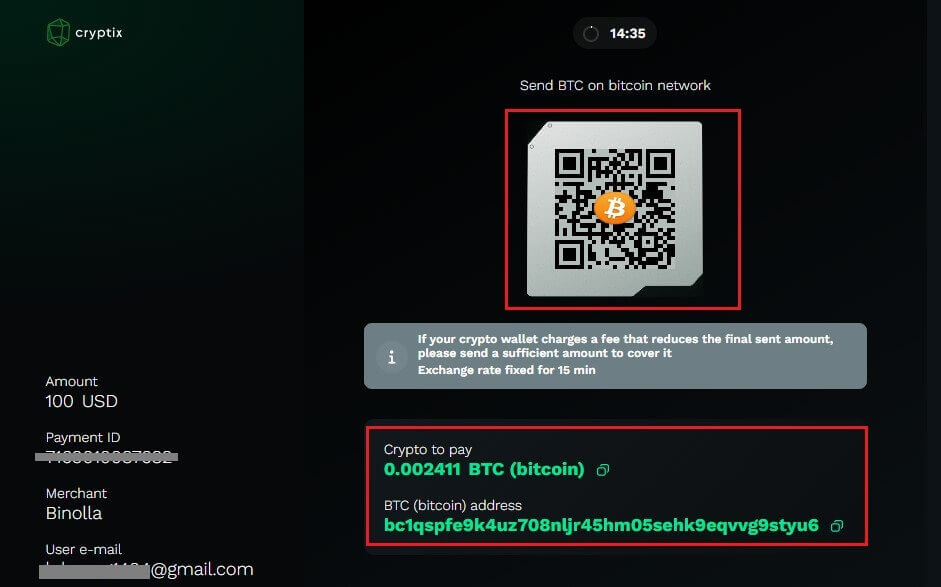
5. Enne kui Binolla deposiidi teostab, peate võib-olla pärast ülekande alustamist ootama vajaliku arvu plokiahela kinnitusi. See aitab kaasa tehingu terviklikkuse ja turvalisuse säilitamisele.
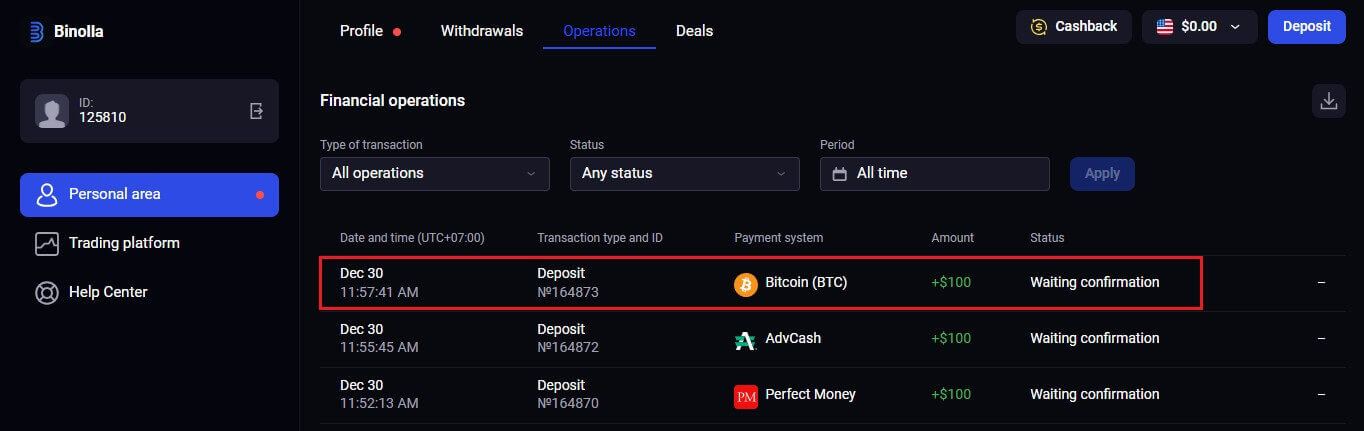
Deposiit Binolla e-rahakoti kaudu (Advcash, Perfect Money).
E-maksed on laialdaselt kasutatav elektrooniline makseviis kiirete ja turvaliste tehingute tegemiseks kogu maailmas. Seda tüüpi makseid kasutades saate oma Binolla kontot tasuta täiendada.1. Avage tehingu teostamise aken ja klõpsake vahekaardi paremas ülanurgas nuppu "Sissemakse"
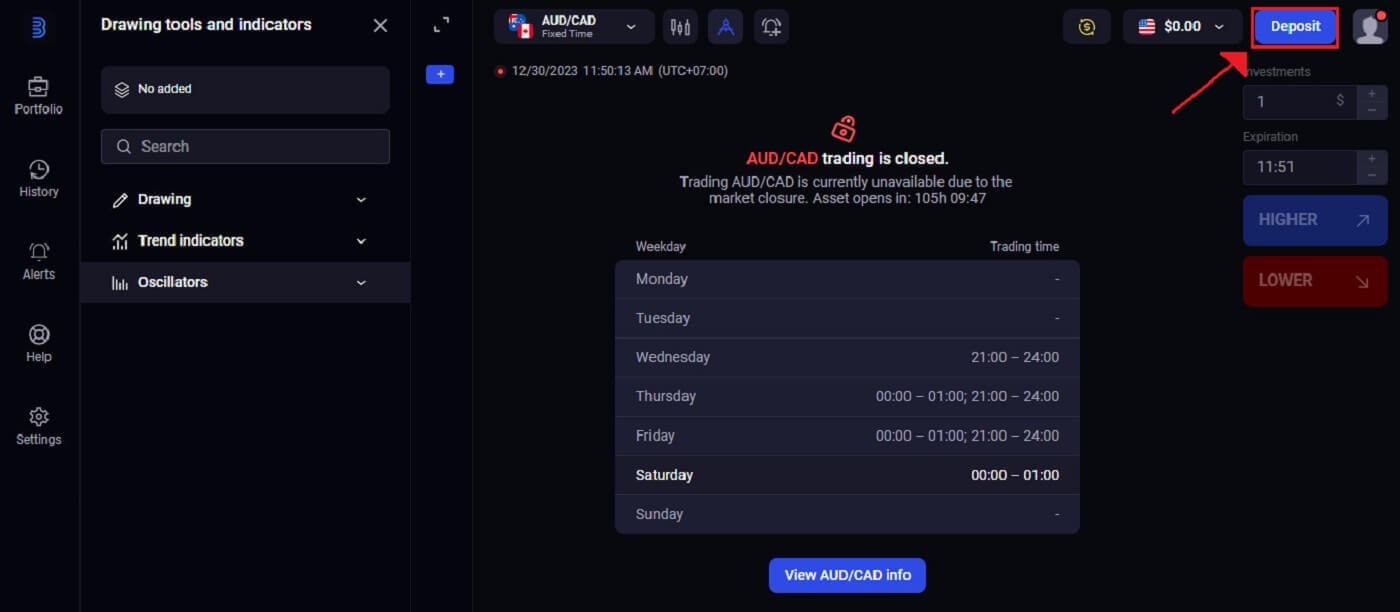
. 2. Järgmine samm on otsustada, kuidas soovite raha teie kontole kanda. Seal valime makseviisiks "Perfect Money"
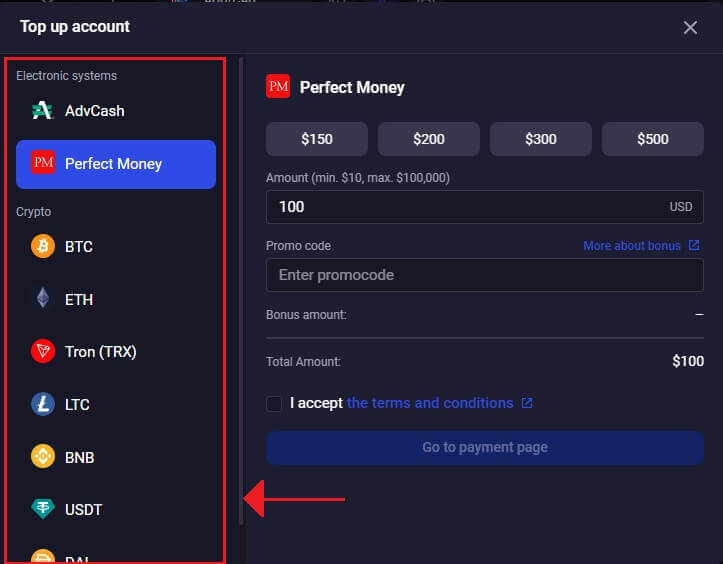
. 3. Raha sissemaksmiseks peate:
- Sisestage summa, mida soovite oma Binolla kontole deponeerida. Veenduge, et teie valitud summa vastab Binolla minimaalse ja maksimaalse sissemakse nõuetele. 10 dollarit on minimaalne sissemakse summa ja 100 000 dollarit on maksimaalne.
- Sisestage oma sooduskood.
- Valige "Nõustun tingimustega" .
- Klõpsake "Mine makselehele" .
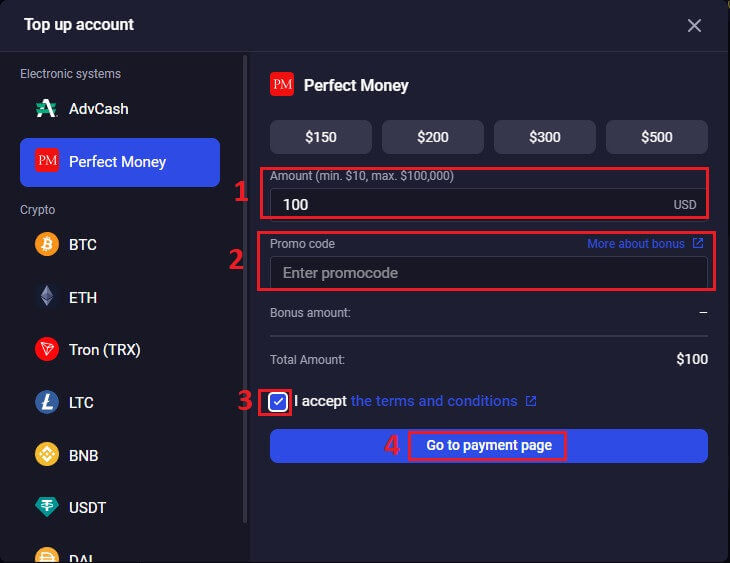
4. Kui eelistatud makseviis on valitud, klõpsake nuppu "Soorita makse" .
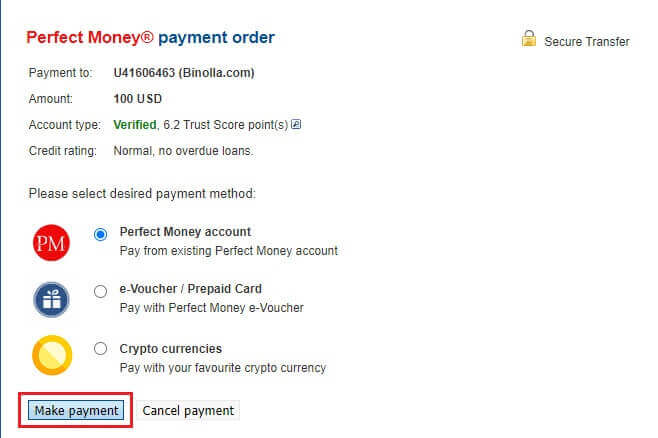
5. Autentimisprotseduuri lõpetamiseks suunatakse teid teie valitud e-rahakoti liidesesse. Tehingu kinnitamiseks kasutage oma e-rahakoti kontole juurdepääsuks oma sisselogimismandaate.
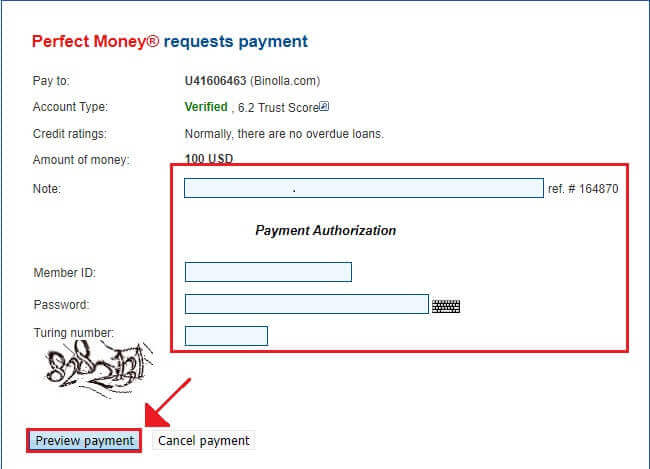
6. Pärast protsessi õnnestumist näete Binolla platvormil ekraanil kinnitust. Deposiiditehingust teavitamiseks võib Binolla saata teile ka meili või sõnumi.